หากคุณทำงานบนเอกสารใด ๆ เป็นระยะเวลานาน ทุกครั้งที่คุณเริ่มใช้งาน Windows คุณจะต้องเปิด Word จากนั้นเปิดเอกสารที่คุณกำลังทำงานอยู่ บน. การดำเนินการนี้ใช้เวลานานและไม่จำเป็นโดยสิ้นเชิง เนื่องจากคุณสามารถเปิดเอกสาร Word ล่าสุดที่คุณใช้งานอยู่ได้อย่างง่ายดายผ่านโซลูชันต่างๆ สงสัยว่าอย่างไร? งั้นก็อ่านต่อ
สารบัญ
โซลูชันที่ 1: โดยการสร้างทางลัดสำหรับเอกสารล่าสุด
ขั้นตอนที่ 1: ขั้นตอนแรกคือการค้นหาไฟล์การเรียกใช้งาน Word ของคุณ ปกติจะอยู่ที่สถานที่
C:\Program Files\Microsoft Office\
หรือที่
C:\Program Files (x86)\Microsoft Office\
ดิ พารามิเตอร์จะแตกต่างกันไปตามเวอร์ชัน Office ของคุณ
โฆษณา
เมื่อคุณพบไฟล์แล้ว WINWORD.exe ไฟล์, คลิกขวา เกี่ยวกับมัน
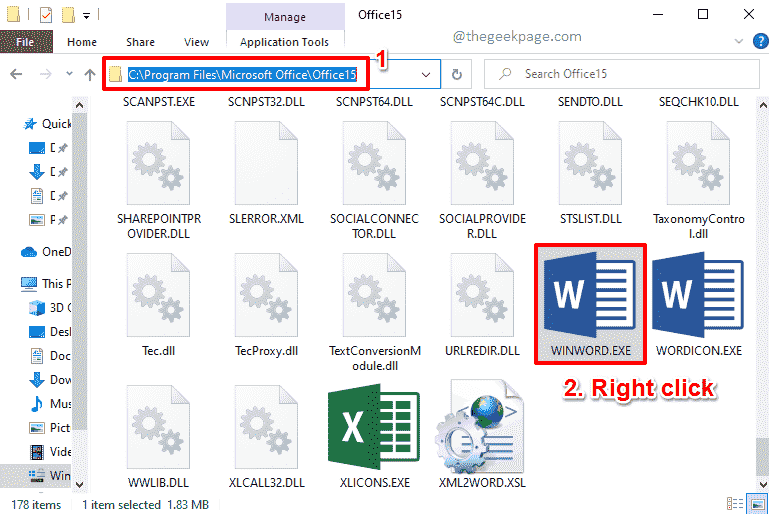
ขั้นตอนที่ 2: คลิกที่ ส่งถึง ตัวเลือกแล้วคลิกที่ เดสก์ท็อป (สร้างทางลัด) ตัวเลือก.
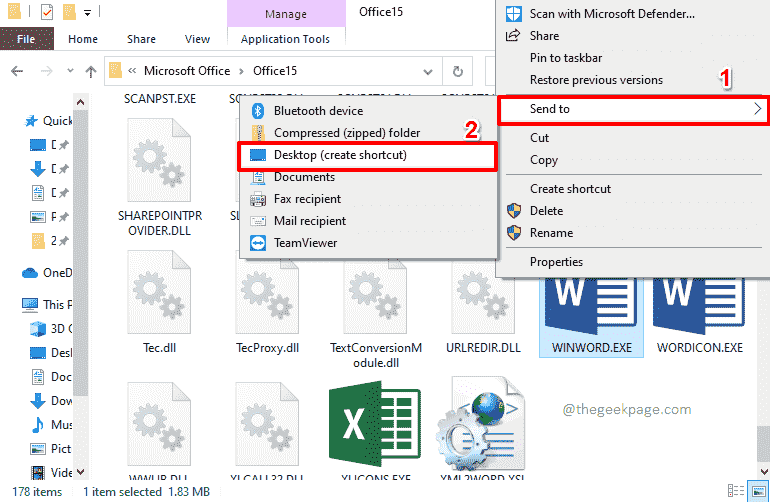
ขั้นตอนที่ 3: ไปที่ เดสก์ทอป และ คลิกขวาที่ทางลัดที่สร้างขึ้นใหม่. คลิกที่ คุณสมบัติ ตัวเลือกถัดไป
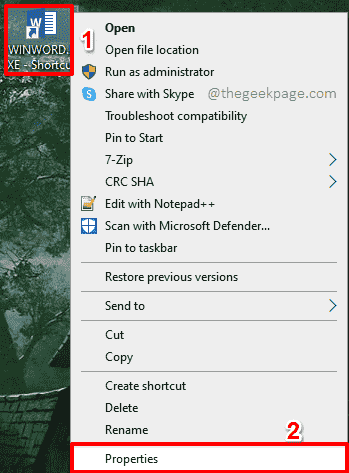
ขั้นตอนที่ 4: ตรวจสอบให้แน่ใจว่าคุณอยู่ที่ ทางลัด แท็บ
ตอนนี้คลิกที่ช่องข้อความชื่อ เป้า. ตี จบ บนแป้นพิมพ์เพื่อไปยังส่วนท้ายของข้อความที่อยู่ใน เป้า สนาม. เมื่อคุณอยู่ในตอนท้ายให้กด ช่องว่าง แถบหนึ่งครั้งแล้วคัดลอกและวางพารามิเตอร์ต่อไปนี้
/mfile1
เมื่อเสร็จแล้วให้กด นำมาใช้ ปุ่มแล้วกด ตกลง ปุ่ม.
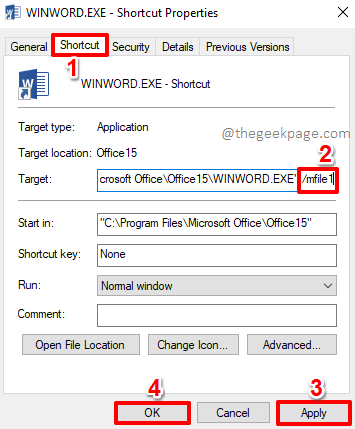
ขั้นตอนที่ 5: ตอนนี้คุณสามารถคลิกที่ทางลัดแล้วกด F2 คีย์เพื่อเปลี่ยนชื่อ ตั้งชื่ออะไรก็ได้ตามใจคุณ ไปยังทางลัดของคุณ ข้าพเจ้าได้ตั้งชื่อให้ เอกสาร Word ล่าสุด.
แค่นั้นแหละ. ดับเบิลคลิกที่ไฟล์ เพื่อเปิดเอกสาร Word ล่าสุดของคุณได้ง่ายๆ
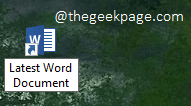
การมีทางลัดนั้นยอดเยี่ยมมาก แม้ว่าจะมีการลงทุนเวลาเริ่มแรก แต่ก็ไม่มีความพยายามในภายหลัง คุณเพียงแค่ดับเบิลคลิกที่ทางลัดเพื่อเปิดเอกสาร Word ล่าสุด แต่ไม่ใช่ทุกคนที่ชอบทางลัดและวิธีแก้ปัญหา 2 ข้อต่อไปนี้มีไว้สำหรับพวกเขา
โซลูชันที่ 2: โดยการเรียกใช้คำสั่งผ่าน Windows Start Menu Search Bar
อย่างง่าย คลิกที่แถบค้นหาของ Windows. คุณสามารถใช้ Windows เวอร์ชันใดก็ได้ เช่น Windows 11, 10, 8 เป็นต้น
หลังจากนั้น, คัดลอกและวาง คำสั่งต่อไปนี้แล้วกด เข้า คีย์เพื่อเปิดเอกสาร Word ล่าสุดของคุณทันที
winword.exe /mfile1
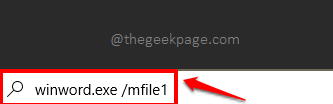
โซลูชันที่ 3: โดยการเรียกใช้คำสั่งผ่านหน้าต่างเรียกใช้
นี่เป็นอีกหนึ่งวิธีแก้ปัญหาที่รวดเร็ว ขั้นแรกให้กด ชนะ + R คีย์พร้อมกันเพื่อเปิด วิ่ง หน้าต่าง.
ตอนนี้, คัดลอกและวาง คำสั่งต่อไปนี้แล้วกด เข้า คีย์เพื่อเปิดเอกสาร Word ล่าสุดของคุณ
winword.exe /mfile1
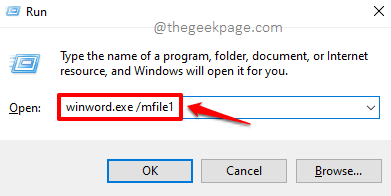
คุกกี้เสริม
พารามิเตอร์ /mfile1 หลังจาก winword.exe บอกให้ Word เปิดเอกสารล่าสุดที่เปิดอยู่ในนั้น แต่ถ้าคุณต้องการเปิดเอกสารล่าสุดที่สอง คุณต้องระบุพารามิเตอร์เป็น /mfile2, ที่สามสุดท้าย /mfile3และอื่นๆ
โปรดบอกเราในส่วนความคิดเห็นว่าวิธีใดที่คุณชื่นชอบ วิธีแรกที่เราโปรดปราน!
ขั้นตอนที่ 1 - ดาวน์โหลด Restoro PC Repair Tool จากที่นี่
ขั้นตอนที่ 2 - คลิกที่เริ่มสแกนเพื่อค้นหาและแก้ไขปัญหาพีซีโดยอัตโนมัติ


